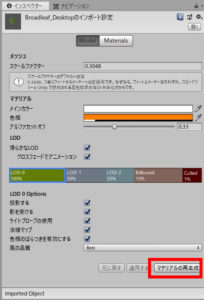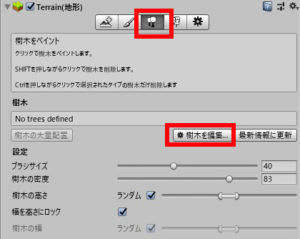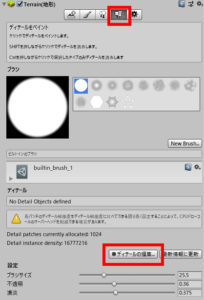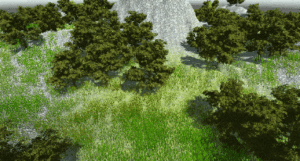ここではTerrain(地形)に木や草を生やす方法ついて説明します。
※この記事で使用しているUnityのバージョン:Unity2019.1
木の生やし方
まずは下の画像のようにTerrainに木を生やす方法を説明します。手順は次の通りです。
- 木のプレハブを用意する
- 木のプレハブを登録する
- ブラシで木を配置する
手順1:木のプレハブを用意する
はじめに木のプレハブを用意します。木のプレハブはデフォルトでは入っていないので、アセットストアなどから適当にダウンロードしてインポートする必要があります。
木の3Dモデルには、普通に作ったモデルと「SpeedTree」という特殊なモデルの2種類があります。このうちSpeedTreeのほうはインポートするとエラーが出ますが、プレハブを選択して「マテリアルの再生成」ボタンをクリックすると正常に使えるようになります(下図)。
手順2:木のプレハブを登録する
次に木のプレハブをTerrainに登録します。Terrainの樹木タブを開いて「樹木を編集」ボタンを押し、「Add Tree」を選んで手順1でインポートした木を登録しましょう。
手順3:ブラシで木を配置する
あとはブラシサイズ・木の密度・木の高さなどを設定してTerrainの地形をなぞれば木が配置されていきます。もし木を大量に配置したい場合は「樹木の大量配置」ボタンから大量の木をランダムに配置することができます。
草の生やし方
次に下の画像のように草や花を生やす方法を説明します。
手順は次の通りです。
- 草花のテクスチャを用意する
- 草花のテクスチャを登録する
- ブラシで草花を配置する
手順1:草花のテクスチャを用意する
まずは草花のテクスチャを用意する必要があります。こちらもデフォルトでは入っていないので、アセットストアなどからダウンロードしてインポートしておきましょう。
手順2:草花のテクスチャを登録する
次に草花のテクスチャをTerrainに登録していきます。Terrainのディティールタブを開き、「ディティールの編集」→「Add Grass Texture」を選択して手順1でインポートしたテクスチャを登録しましょう(下図)。
手順3:ブラシで草花を配置する
あとは木と同様にブラシを設定して地形をなぞれば草花が配置されます。デフォルトのブラシ設定だとものすごいモッサリと草が生えるので、不透明度や濃淡を下げておくと良いと思います。
おまけ:WindZoneで風を吹かせる方法
最後におまけとして、Terrainに風を吹かせて草木を揺らす方法を説明しますね。
やり方は簡単で、シーンに「ウィンドゾーン(WindZone)」を配置するだけです。ウィンドゾーンはヒエラルキーで右クリック→「3Dオブジェクト」→「ウィンドゾーン」から配置できます。
ウィンドゾーンを配置すると、下の動画のように草木が揺れるようになります。